随着现代社会的发展,人们越来越追求效率。我们曾经写阅读资料所用的Word也慢慢被更加安全快捷的PDF文档所替代。对于熟练Office操作的人来说要将PPT转换成PDF文档,估计大家都知道该怎么去做。但是对于将PDF文档转换成PPT文件的方法,估计可能就没那么清楚了。
今天将为大家介绍几种将PDF文档转换成PPT的方法,不懂如何转换的小伙伴可以继续往下看哦。
方法一:使用工具Hi PDF将PDF文档转换成PPT
步骤一:浏览器搜索HiPDF,单击进入该工具,然后单击下方的PDF转PPT,这个时候就会弹出一个对话框,在对话框里找到需要转换格式的PDF文档,单击确定就可以了。
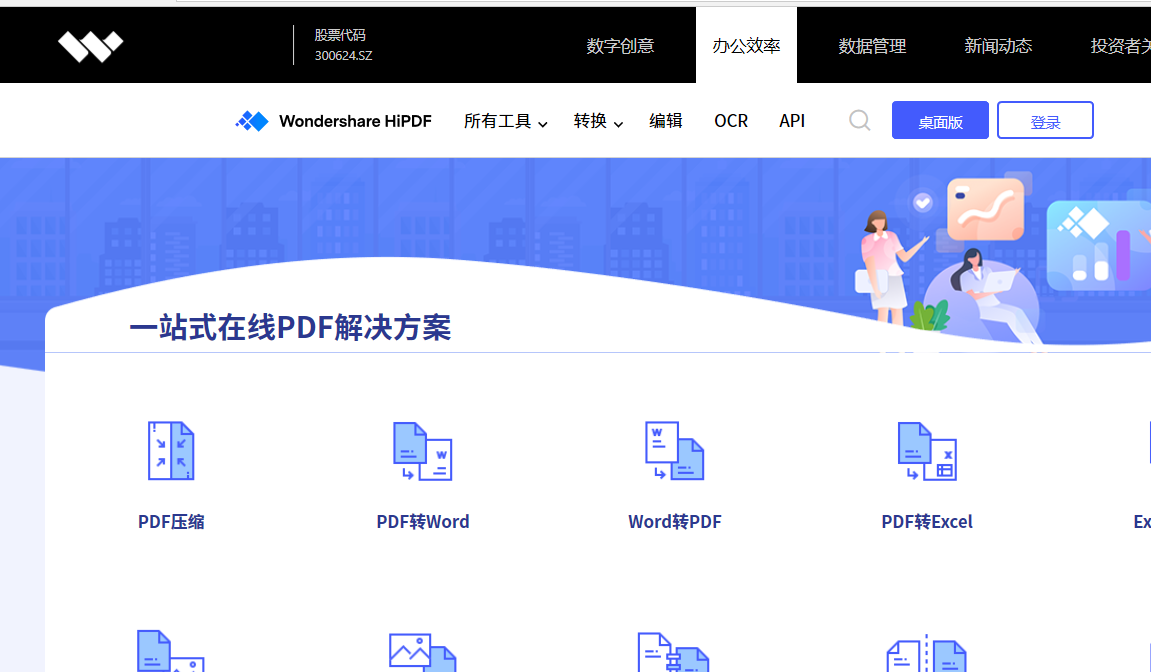
小提示:你也可以直接将PDF文档拖动到界面,效果是一样的哦。
步骤二:将文件拖动到工具里之后,选择转PPT,就会开始自动转换了。转换操作完成之后,下载打开该文档,就可以看到转换效果了。

方法二:使用万兴PDF专家将PDF文档转换为PPT
步骤一:首先我们需要安装万兴PDF这一软件,只需要在软件官网下载就可以了。安装好之后,鼠标左键双击打开万兴PDF进入软件主界面,再使用微信扫一扫登陆。进入主界面之后我们可以看到万兴PDF的功能一应俱全,不仅可以对PDF文档进行创建、编辑、转换、合并,还可以进行批量处理。是不是很方便呢。
步骤二:单击上方的转换,进入转换功能区之后,单击下方的“转换为PPT”。接着软件就会自动弹出保存对话框,你只需要选择好相应的保存位置,更改一下文件名就可以了。然后单击确定,软件就会开始自动进行转换操作了。
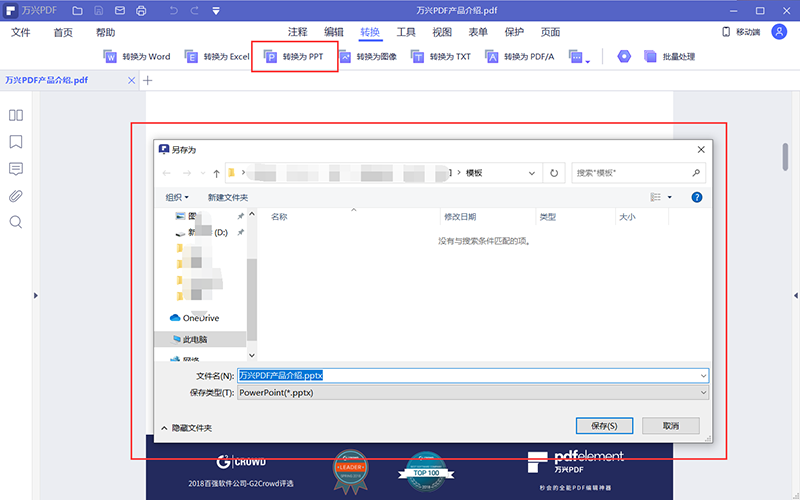
步骤三:转换成功之后,单击完成。然后找到保存转换文件的位置,双击打开该文件就可以查看转换的效果了。
前两个方法只能处理单个PDF文档转PPT,如果需要转换的文件多的话,该怎么办呢?对于这个问题,万兴PDF也可以解决哦。
使用万兴PDF专家批量进行PDF文档转PPT
步骤一:进入万兴PDF,单击下方的批量处理功能,软件就会自动弹出一个对话框。然后我们继续选择转换,单击对话框中间的添加文件。然后你就可以在新弹出的对话框里寻找需要转换成PPT文件的PDF文档,PDF文档比较多的时候,你可以按住Ctrl的同时连续选择PDF文档。最后单击确定就可以将PDF文档添加到软件中了。
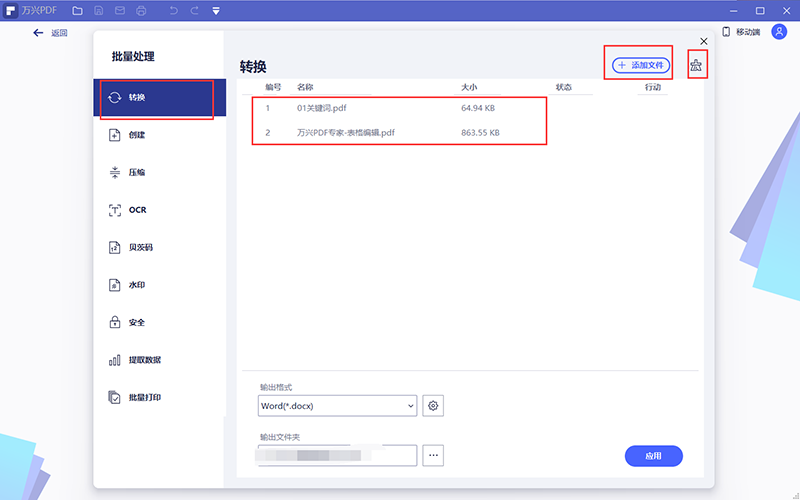
步骤二:单击输出格式下拉框,更改输出格式为PowerPoint.pptx。然后就可以选择输出路径了,您可以选择在原文件夹进行保存,也就是您的PDF文档所在的文件夹。如果你想将转换的PPT保存在其他位置,就可以单击下方“我的电脑文件夹”,在弹出的对话框中,你就可以将PDF文档转换的PPT文件保存在你想储存的文件夹中了。最后单击确定,再点击开始选项,就可以进行转换了。万兴PDF转换的也非常快,一会就好了。然后对话框下方的开始选项会变成完成,您再单击完成就可以自动跳转到保存PPT的文件夹了。
以上工具都是来自万兴PDF这一专业编辑PDF文档的软件,如果你苦于PDF文档的阅读、编辑。那么我会向你推荐这款软件,它不单单可以转换PDF的格式、为PDF文档添加页码。它可是包含了PDF文档阅读、编辑、转换、批注、图文转换、电子签名等近100项功能。关键是它已经在海外发展十数年,产品技术成熟,正版安全无毒,可以保护文档及信息安全。如果在使用过程中有所疑惑,就会有专业客服在线解决您使用过程中的一切问题。






